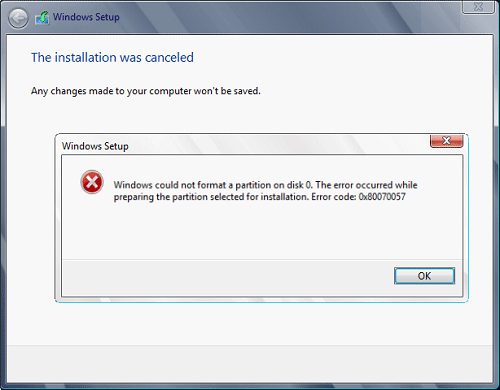 Si votre système Windows 10 rencontre régulièrement un code d’erreur de mise à jour 0x80070057 et vous n’avez aucune idée de le réparer, ne vous inquiétez pas. Parce que ici, vous obtiendrez la solution complète pour résoudre ce problème avec facilité et créer votre système Windows 10 sans aucune erreur.
Si votre système Windows 10 rencontre régulièrement un code d’erreur de mise à jour 0x80070057 et vous n’avez aucune idée de le réparer, ne vous inquiétez pas. Parce que ici, vous obtiendrez la solution complète pour résoudre ce problème avec facilité et créer votre système Windows 10 sans aucune erreur.
Pour corriger le code d’erreur 0x80070057, vous devez disposer de droits d’administrateur dans l’aperçu technique de Windows 10 pour la fonctionnalité d’éditeur de stratégie de groupe disponible dans le système d’exploitation et pour accéder ou exécuter les lignes de commande requises dans la fenêtre Invite de commandes. Mais si vous êtes celui qui a installé Windows 10 build 9926, vous n’aurez aucun problème.
Didacticiel sur la façon de résoudre le code d’erreur 0x80070057 tout en essayant de faire des mises à jour Windows
- Appuyez et maintenez enfoncé le bouton “Windows” et le bouton “R” de votre clavier. Cela ouvrira la fenêtre “Exécuter” à votre écran.
Ou sinon
Cliquez à gauche sur le bouton Démarrer et, dans la zone de recherche, entrez “Exécuter”, puis cliquez sur l’icône Exécuter qui apparaît après la recherche.
- Dans la boîte de dialogue exécuter, tapez ce qui suit: “gpedit.msc” en supprimant les guillemets et appuyez sur le bouton “Entrée”.
- Maintenant, vous avez l’Éditeur de stratégie de groupe local dans votre écran, double-cliquez sur l’icône “Configuration de l’ordinateur” présente sur le côté droit.
- Double-cliquez sur le dossier “Modèles d’administration” pour l’ouvrir.
- Dans le dossier “Modèles d’administration”, ouvrez le dossier “Composants Windows”.
- Dans le dossier “Composants Windows”, double-cliquez pour ouvrir le dossier “Windows Update”.
- Dans la recherche du dossier de mise à jour de Windows pour le fichier “Configurer les mises à jour automatiques”, vérifiez s’il est défini sur “Non configuré”.
- Il est “Non configuré” puis cliquez avec le bouton gauche de la souris sur le bouton de démarrage.
- Dans le champ de recherche, écrivez ce qui suit: “Cmd” sans les guillemets.
- Après la recherche complète, cliquez droit sur l’icône “cmd.exe” et cliquez avec le bouton gauche de la souris sur “Exécuter en tant qu’administrateur”.
- Si vous recevez une liste déroulante du contrôle du compte utilisateur, cliquez ensuite sur le bouton “Oui” pour continuer.
- Dans la fenêtre Invite de commandes, écrivez les éléments suivants: “gpupdate / force” en supprimant les guillemets, puis appuyez sur Entrée.
- Attendez un moment jusqu’à ce que toutes les tâches soient complétées et redémarrez votre prévisualisation technique de Windows 10.
- Une fois le système démarré, vérifiez à nouveau si vous pouvez utiliser la fonction de mise à jour dans Windows 10.
Lire aussi: Guide étape par étape pour réparer l’erreur de connexion Wi-Fi “Pas d’accès Internet, sécurisé”
Si vous avez une connaissance de base des systèmes d’exploitation Windows, ce n’est pas trop difficile à faire, vous êtes en mesure de suivre les étapes ci-dessus en seulement quelques minutes de votre temps et de mettre la fonctionnalité de mise à jour Windows en cours dans la version 9926. Mais Si vous souhaitez résoudre ce problème rapidement sans passer par une telle méthode manuelle, vous pouvez utiliser l’outil de réparation PC pour corriger cette erreur. (Télécharger)
Ce logiciel effectuera une analyse complète de votre ordinateur et réparera les erreurs du système en fixant la structure d’exploitation et en utilisant la technologie de brevet en instance.
Ce logiciel professionnel est bien adapté pour résoudre les problèmes lors du redémarrage, la personnalisation du démarrage, la fixation de la structure des fenêtres, la gestion des objets du navigateur, les mises à jour en direct, la suppression du programme.
Hardeep has always been a Windows lover ever since she got her hands on her first Windows XP PC. She has always been enthusiastic about technological stuff, especially Artificial Intelligence (AI) computing. Before joining PC Error Fix, she worked as a freelancer and worked on numerous technical projects.